ROG Gaming Center: Fehlerbehebung bei Startproblemen
Republic of Gamers (ROG) hat es sich zur Aufgabe gemacht, Gamern die bestmögliche Spielerfahrung zu bieten. Neben Gaming-PCs, Smartphones und Zubehör stellt ROG auch spezielle Software für Gamer bereit. Das ROG Gaming Center ist dabei das Kernprodukt der Asus ROG Software. Als in ASUS-Computer integriertes Tool dient es als zentrale Anlaufstelle zur Überwachung und Optimierung der Systemkomponenten. Es ermöglicht die Verwaltung verschiedener Spielprofile und bietet viele Anpassungsmöglichkeiten, was von Spielern sehr geschätzt wird. Jedoch ist auch diese beliebte Anwendung nicht frei von Problemen, insbesondere dem, dass das ROG Gaming Center nicht startet. Dieser Artikel behandelt dieses Problem und zeigt Lösungsansätze auf.
Behebung von Startproblemen des ROG Gaming Centers unter Windows 10
Das ROG Gaming Center bietet zahlreiche Funktionen, darunter RAM-Freigabe, Übertaktung und Steigerung der Lüfterleistung. Wie jede Software kann auch das Gaming Center Probleme aufweisen. Viele Nutzer berichten, dass es nach der Installation eines Updates für das Programm oder Windows nicht mehr startet.
Weitere Probleme im Zusammenhang mit dem ROG Gaming Center
Neben dem Startproblem können auch andere Schwierigkeiten bei der Nutzung des ROG Gaming Centers auftreten. Im Folgenden werden einige dieser Probleme näher erläutert:
-
CPU-Temperatur wird nicht angezeigt: Sollte dieses Problem nach einem ROG Gaming Center Update bestehen, versuchen Sie, Ihren PC mit einem Systemwiederherstellungspunkt in einen vorherigen Zustand zurückzusetzen. Wenn keine Wiederherstellungspunkte vorhanden sind, empfiehlt sich eine Neuinstallation des ROG Gaming Centers.
-
Lüftersteuerung funktioniert nicht: Stellen Sie sicher, dass Windows und Gerätetreiber auf dem neuesten Stand sind. Installieren Sie die ASUS-Tastatur-Hotkeys aus dem Microsoft Store, um eine Overlay-Anzeige für Funktionstasten zur Anpassung der Lüftergeschwindigkeit zu erhalten.
-
ROG-Taste funktioniert nicht (G14): Dieses Problem kann durch Windows Defender oder andere Antivirenprogramme verursacht werden. Geben Sie dem ROG Gaming Center die Berechtigung zur Ausführung. Sollte das Problem weiterhin bestehen, deaktivieren Sie das Antivirenprogramm temporär.
-
Konflikte mit Drittanbieterprogrammen: Programme von Drittanbietern können die Lüftersteuerung des ROG Gaming Centers beeinträchtigen. Deaktivieren Sie diese Programme, um das Problem zu lösen. Stellen Sie sicher, dass alle erforderlichen Treiber installiert sind. Bei anhaltenden Problemen wenden Sie sich an den ASUS-Support.
-
ROG Gaming Center Turbo Gear funktioniert nicht: Überprüfen Sie, ob Sie die neueste Version der Software verwenden. Aktualisieren Sie, falls erforderlich. Erhöhen Sie die Speicher- und Kerntakte in Turbo Gear, um das Problem zu beheben.
-
ROG Gaming Center startet nicht: Folgen Sie den Anweisungen zur Fehlerbehebung in diesem Artikel, um das ROG Gaming Center wieder problemlos nutzen zu können.
Mögliche Ursachen für Startprobleme
Es gibt verschiedene bekannte Ursachen dafür, dass das ROG Gaming Center nicht startet. Hier eine Zusammenfassung der wahrscheinlichsten Gründe:
-
Windows Defender-Sperrliste: Windows Defender kann das ROG Gaming Center unter Umständen fälschlicherweise als schädlich einstufen und dessen Ausführung blockieren.
-
Veraltete Treiber: Das ROG Gaming Center verwaltet verschiedene Hardware-Komponenten, wie Grafikkarte und Peripheriegeräte. Veraltete Treiber können zu Problemen führen.
-
Fehlende Administratorrechte: Das ROG Gaming Center benötigt Administratorrechte, um ordnungsgemäß zu funktionieren.
-
Fehlerhafte Installation: Eine fehlerhafte Installation kann dazu führen, dass das ROG Gaming Center nicht korrekt funktioniert.
Nachdem die möglichen Ursachen erläutert wurden, können nun verschiedene Lösungsansätze ausprobiert werden.
Im Folgenden werden verschiedene Methoden zur Behebung des Problems vorgestellt. Führen Sie die Schritte der Reihe nach aus, bis das Problem behoben ist.
Methode 1: ROG Gaming Center als Administrator ausführen
Das Ausführen der Hauptdatei des ROG Gaming Centers mit Administratorrechten hat bei vielen Benutzern das Problem behoben. Führen Sie die folgenden Schritte aus:
1. Klicken Sie mit der rechten Maustaste auf die Verknüpfung auf dem Desktop und wählen Sie „Dateispeicherort öffnen“.
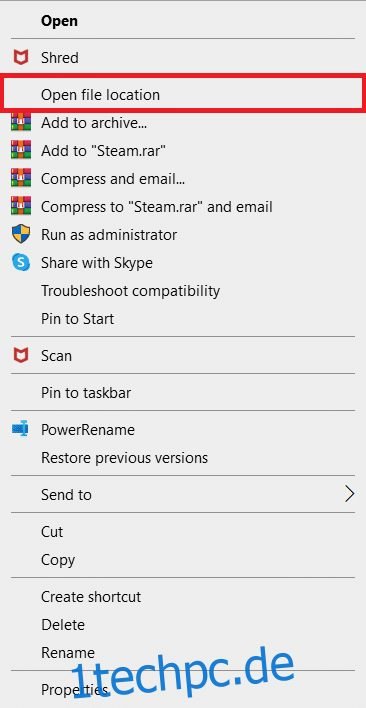
2. Der Ordnerpfad sollte in der Regel wie folgt lauten:
C:Programmdateien (x86)ROG Gaming Center
3. Suchen Sie im Ordner nach der ausführbaren Hauptdatei.
4. Klicken Sie mit der rechten Maustaste auf die Datei und wählen Sie „Eigenschaften“.

5. Wechseln Sie zur Registerkarte „Kompatibilität“.
6. Aktivieren Sie im Bereich „Einstellungen“ die Option „Programm als Administrator ausführen“.
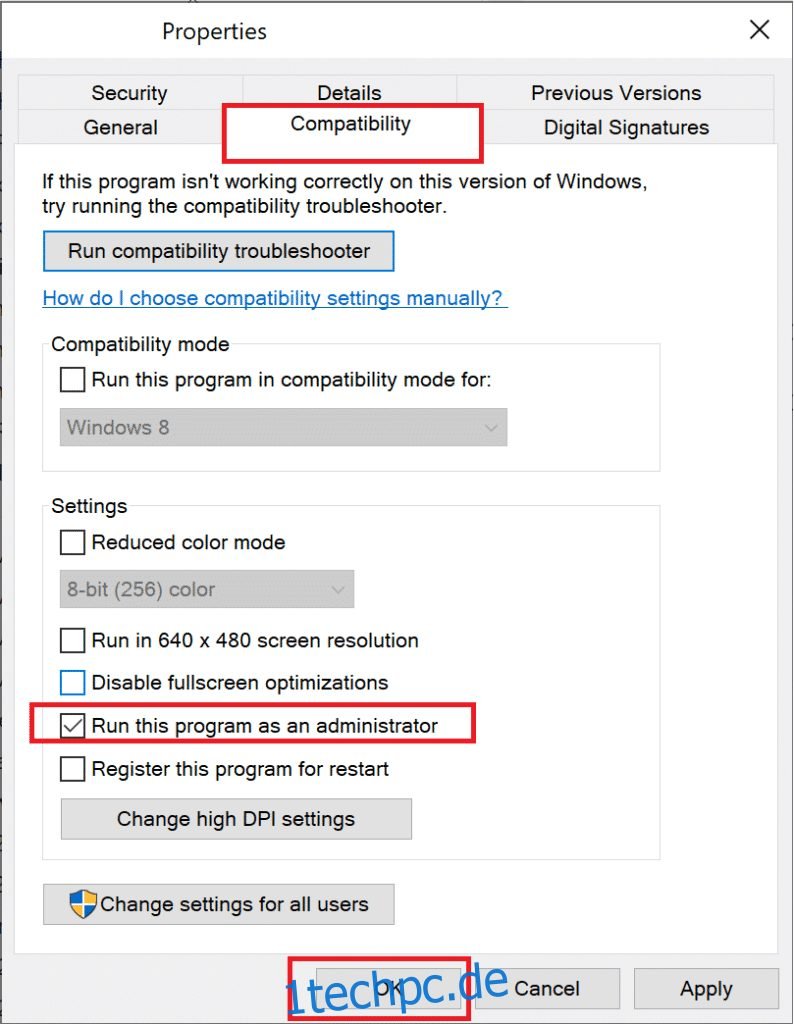
7. Starten Sie das ROG Gaming Center erneut und prüfen Sie, ob es ordnungsgemäß startet.
Methode 2: ROG Gaming Center aktualisieren
Einige Benutzer berichten, dass das ROG Gaming Center nach einem Update nicht mehr startet. Eine Aktualisierung auf die neueste Version kann das Problem lösen. Installieren Sie die aktuelle Version und überprüfen Sie, ob das Problem behoben ist. Sollte das Problem weiterhin bestehen, fahren Sie mit dem nächsten Schritt fort.

Methode 3: Treiber aktualisieren oder neu installieren
Aktuelle Gerätetreiber sind wichtig für die reibungslose Funktion von Hardware-Komponenten. Beschädigte oder veraltete Treiber können die Funktion des ROG Gaming Centers beeinträchtigen. Überprüfen Sie insbesondere die Treiber für Tastatur, Maus und Grafikkarte.
Option 1: Treiber aktualisieren
1. Öffnen Sie den Geräte-Manager über die Windows-Suchleiste.
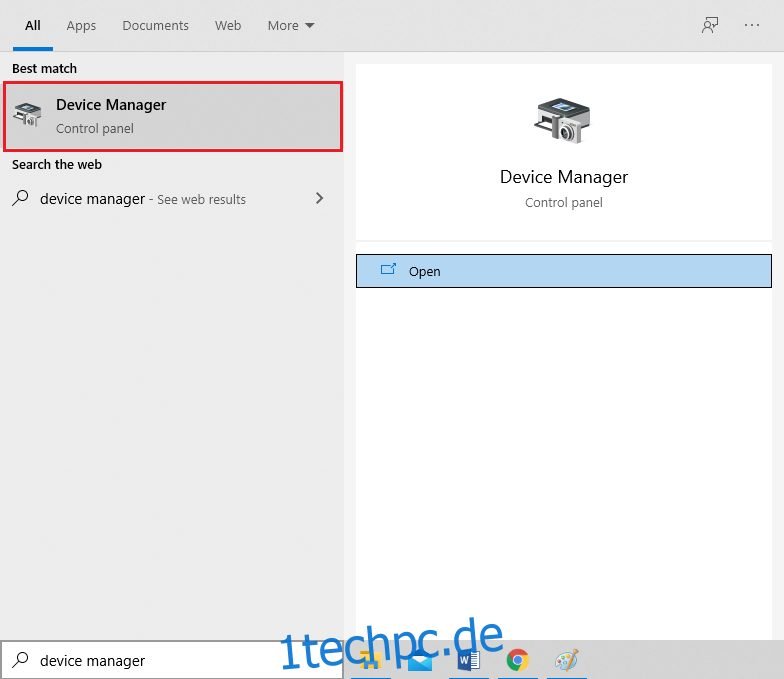
2. Erweitern Sie die Kategorie „Grafikkarten“.
3. Klicken Sie mit der rechten Maustaste auf den Grafikkartentreiber und wählen Sie „Treiber aktualisieren“.

4. Klicken Sie auf „Automatisch nach Treibern suchen“, um den aktualisierten Treiber zu installieren.

5A. Die Treiber werden automatisch auf die neueste Version aktualisiert, sofern nicht bereits geschehen.
5B. Wenn die Treiber bereits aktuell sind, wird eine entsprechende Meldung angezeigt.
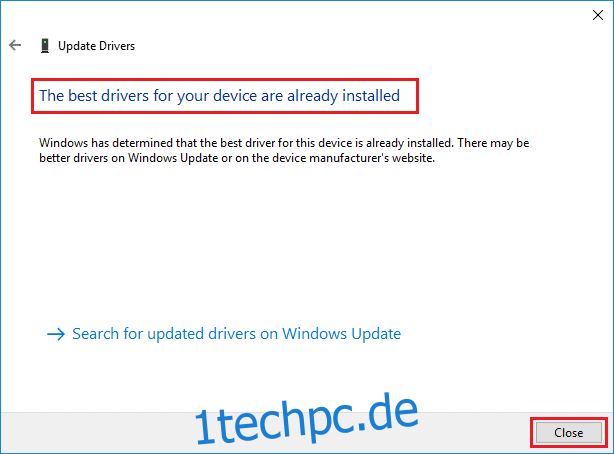
6. Schließen Sie das Fenster und starten Sie Ihren PC neu.
Option 2: Treiber neu installieren
1. Öffnen Sie den Geräte-Manager und erweitern Sie die Kategorie „Grafikkarten“.
2. Klicken Sie mit der rechten Maustaste auf den Treiber und wählen Sie „Gerät deinstallieren“.
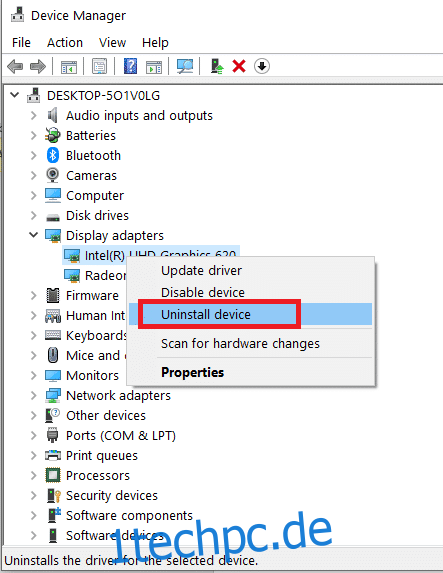
3. Aktivieren Sie das Kontrollkästchen „Treibersoftware für dieses Gerät löschen“ und bestätigen Sie mit „Deinstallieren“.

4. Suchen und laden Sie die neuesten Treiber für Ihre Grafikkarte herunter, passend zur Windows-Version.
Hinweis: Verwenden Sie die offiziellen Webseiten: Intel, AMD oder Nvidia.
5. Doppelklicken Sie auf die heruntergeladene Datei und folgen Sie den Anweisungen zur Installation.
6. Starten Sie den PC neu.
Methode 4: Windows aktualisieren
Microsoft veröffentlicht regelmäßig Updates zur Fehlerbehebung und für neue Funktionen. Installieren Sie alle verfügbaren Updates, um sicherzustellen, dass Ihr System auf dem neuesten Stand ist. Stellen Sie vor dem Update sicher, dass Sie als Administrator angemeldet sind.
1. Drücken Sie gleichzeitig die Windows-Taste + I, um die Einstellungen zu öffnen.
2. Klicken Sie auf „Update & Sicherheit“.
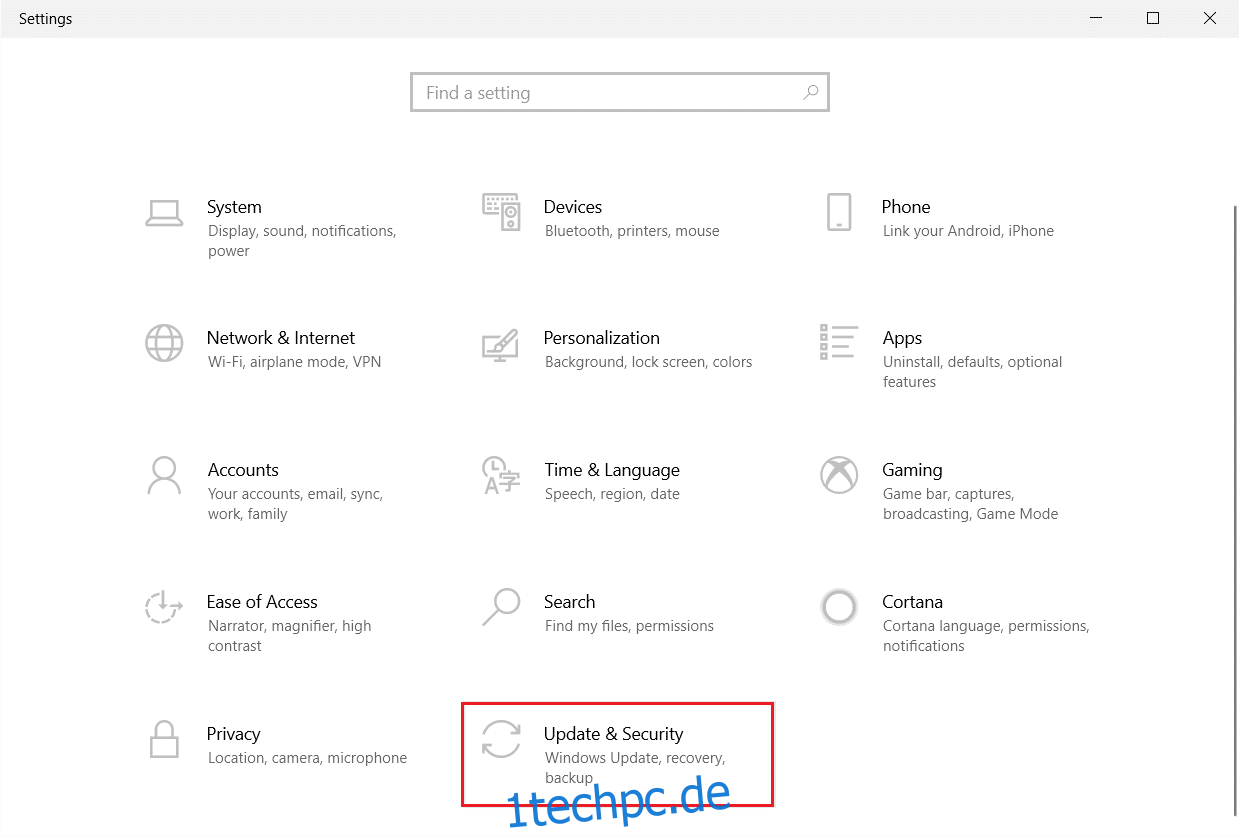
3. Klicken Sie im Reiter „Windows Update“ auf „Nach Updates suchen“.
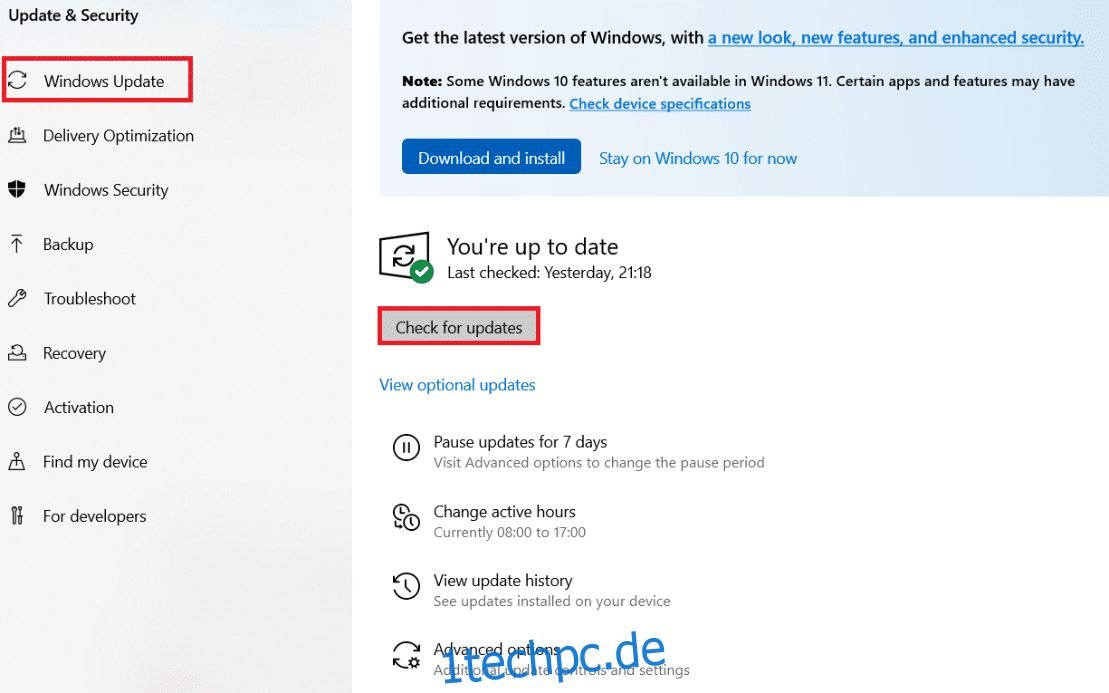
4A. Wenn Updates verfügbar sind, klicken Sie auf „Jetzt installieren“ und folgen Sie den Anweisungen.
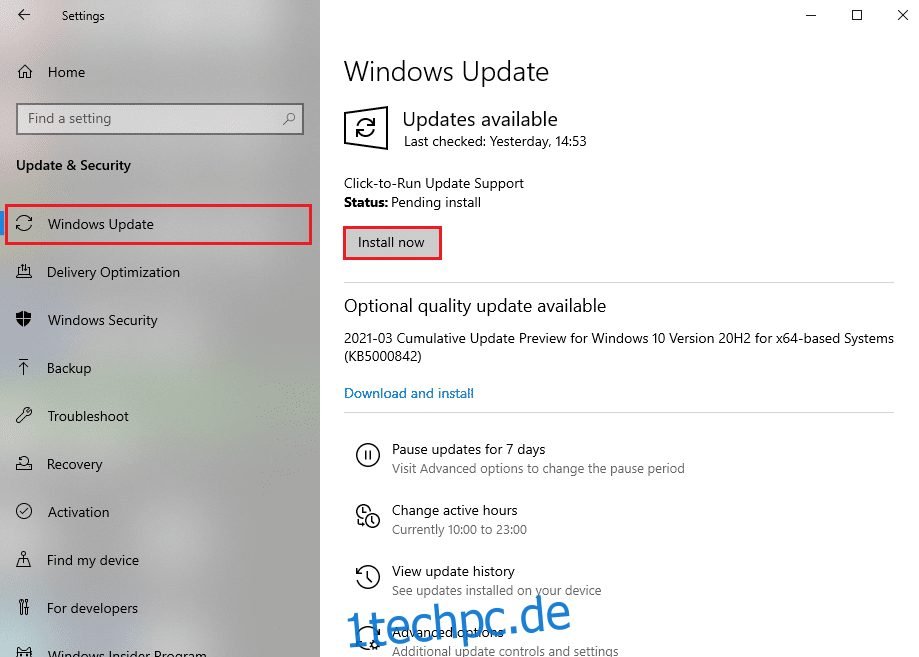
4B. Wenn Windows auf dem neuesten Stand ist, wird die Meldung „Sie sind auf dem neuesten Stand“ angezeigt.

5. Starten Sie nach Abschluss des Updates das ROG Gaming Center erneut und überprüfen Sie, ob das Problem behoben ist.
Methode 5: Ausnahme für Antivirensoftware hinzufügen
Antivirenprogramme können die Ausführung des ROG Gaming Centers fälschlicherweise blockieren. Sie können eine Ausnahme für das ROG Gaming Center hinzufügen, um dies zu verhindern.
1. Drücken Sie die Windows-Taste, geben Sie „Viren- und Bedrohungsschutz“ ein und drücken Sie die Eingabetaste.
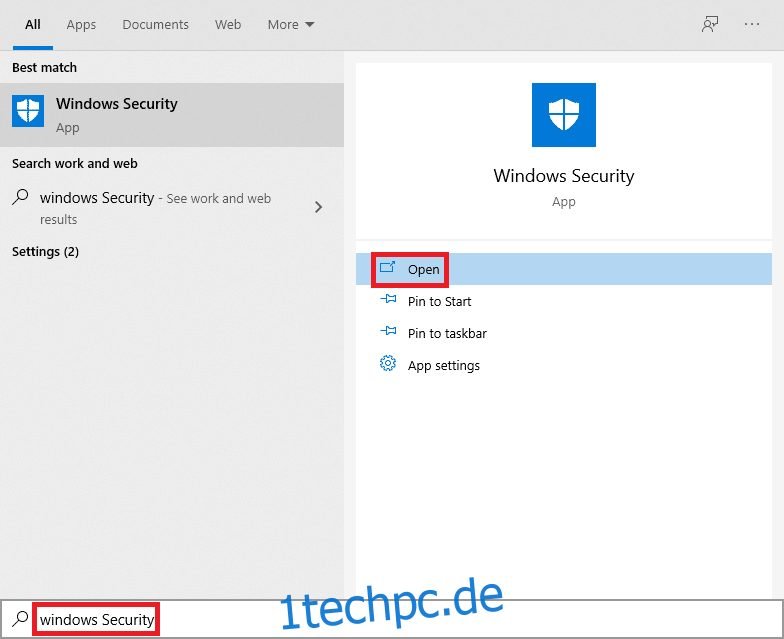
2. Klicken Sie auf „Einstellungen verwalten“.
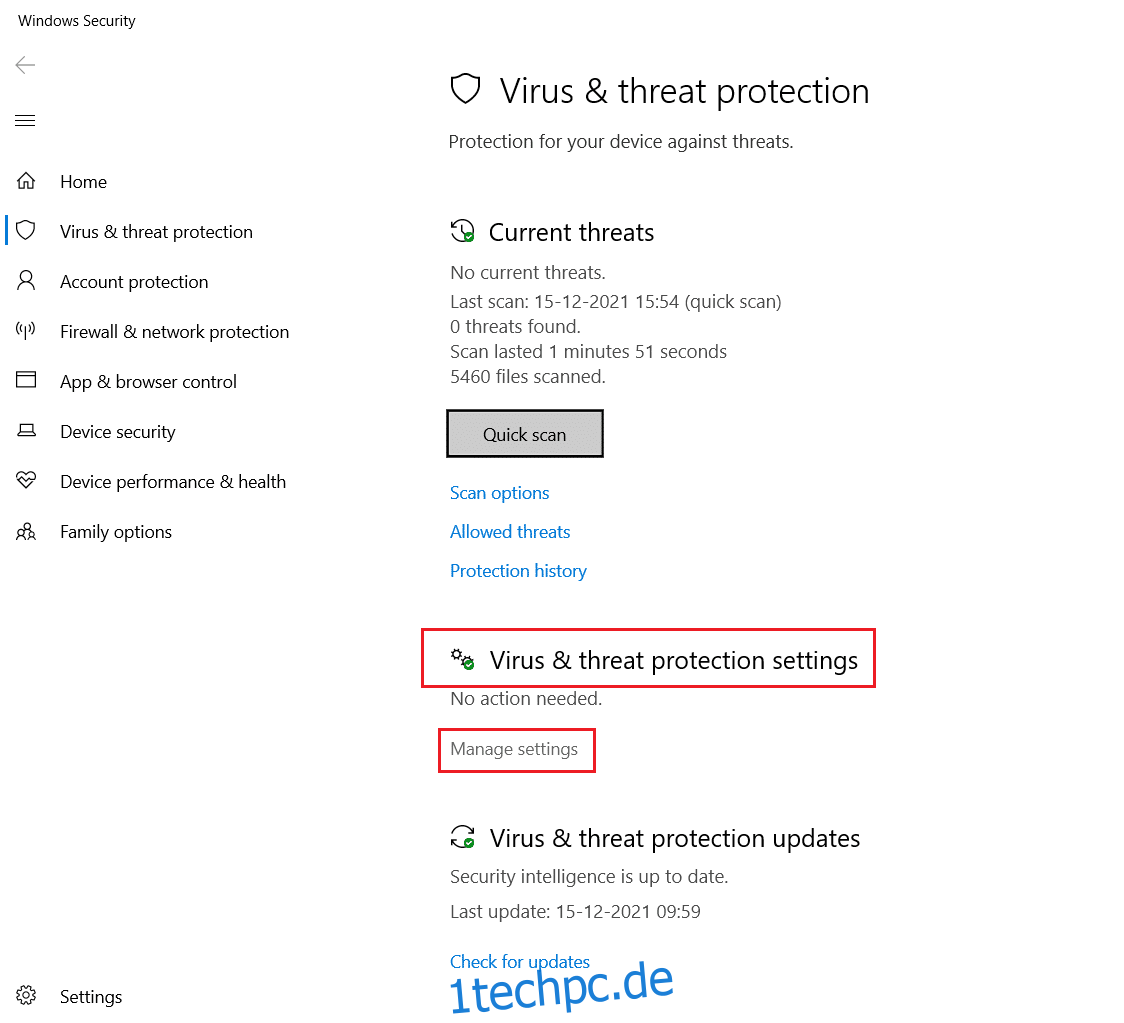
3. Scrollen Sie nach unten und klicken Sie auf „Ausschlüsse hinzufügen oder entfernen“.
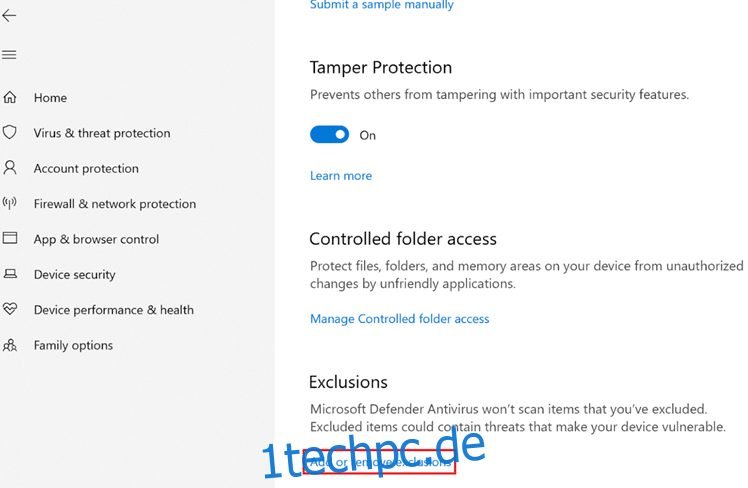
4. Wählen Sie im Reiter „Ausschlüsse“ die Option „Ausschluss hinzufügen“ und klicken Sie auf „Datei“.
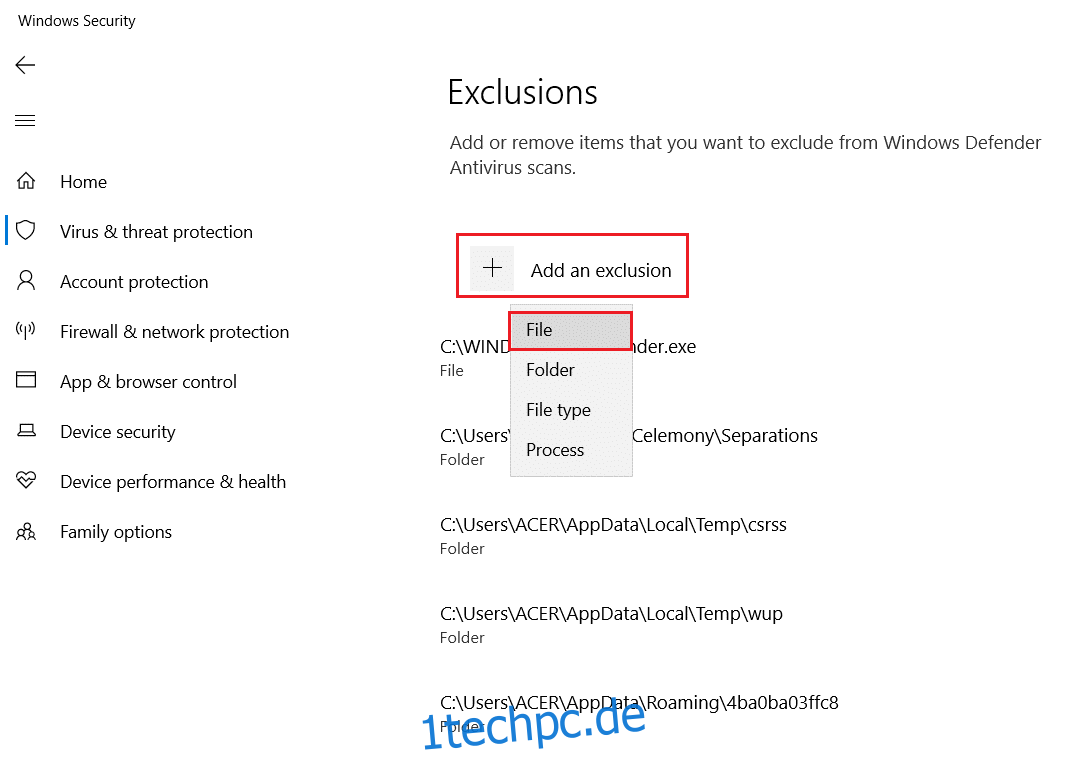
5. Navigieren Sie zum Installationsverzeichnis des ROG Gaming Centers und wählen Sie die ROG-Gaming-Center Datei.
6. Warten Sie, bis das Tool hinzugefügt wurde und starten Sie es dann neu.
Methode 6: Antivirenprogramm deaktivieren oder deinstallieren (nicht empfohlen)
Antivirenprogramme können die Funktion des ROG Gaming Centers stören. Sie können das Antivirenprogramm vorübergehend deaktivieren oder deinstallieren, um zu überprüfen, ob es die Ursache ist. Dies wird jedoch nicht empfohlen, da es die Sicherheit Ihres PCs beeinträchtigt.
Option 1: Antivirus deaktivieren (falls zutreffend)
Hier sind die Schritte zum temporären Deaktivieren eines Antivirenprogramms am Beispiel von Avast:
1. Klicken Sie mit der rechten Maustaste auf das Avast-Symbol in der Taskleiste.

2. Wählen Sie „Avast-Schildsteuerung“.

3. Wählen Sie eine der folgenden Optionen, um Avast temporär zu deaktivieren:
- 10 Minuten deaktivieren
- 1 Stunde deaktivieren
- Deaktivieren, bis der Computer neu gestartet wird
- Dauerhaft deaktivieren
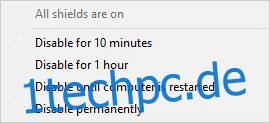
4. Gehen Sie zurück zum Hauptfenster. Hier sind alle Schutzschilde von Avast deaktiviert. Klicken Sie auf „EINSCHALTEN“, um die Einstellungen zu aktivieren.

Option 2: Antivirus deinstallieren (nicht empfohlen)
Gehen Sie wie folgt vor, um das Antivirenprogramm zu deinstallieren, um das Problem mit dem ROG Gaming Center zu beheben.
Hinweis: Es wird nicht empfohlen, die Antivirensoftware zu deinstallieren, da diese Ihren PC vor Malware schützt.
1. Drücken Sie gleichzeitig die Windows-Taste + I, um die Einstellungen zu öffnen.
2. Klicken Sie auf „Apps“.
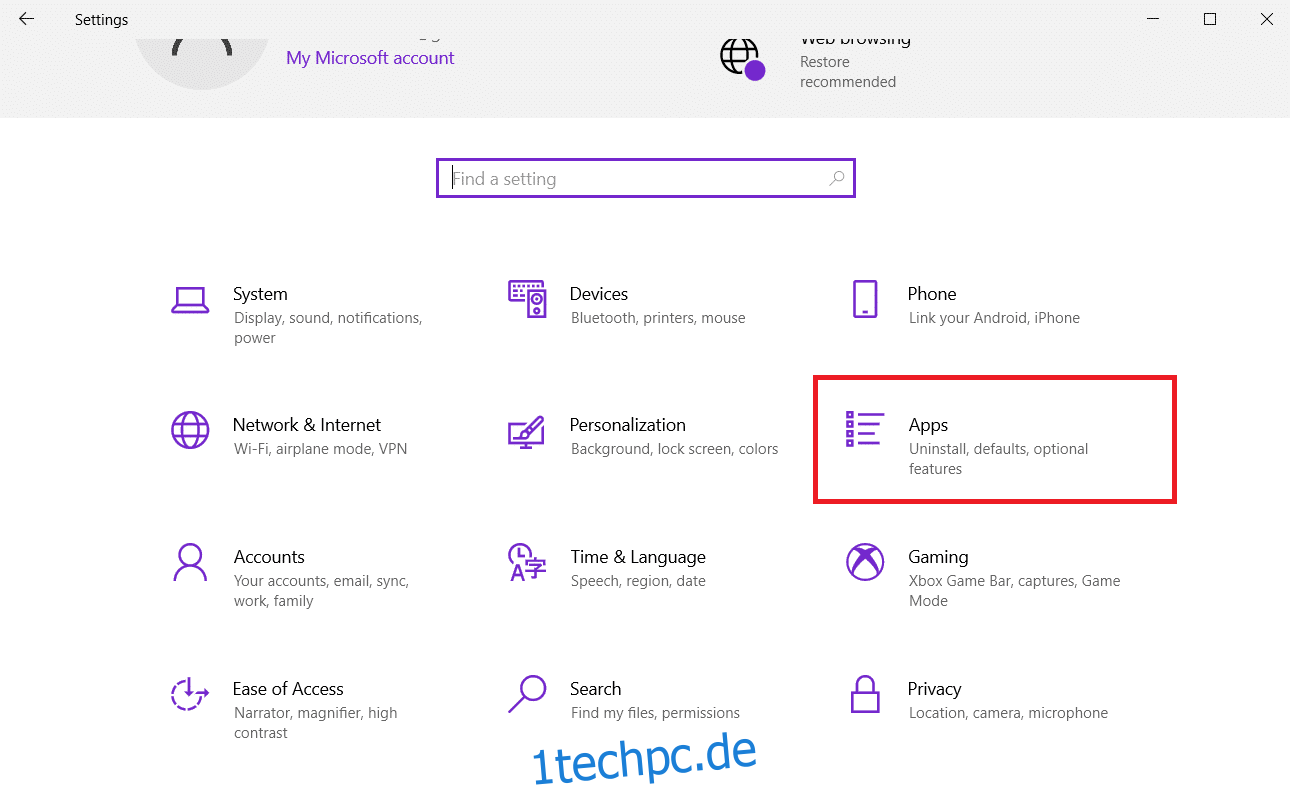
3. Suchen Sie in der Liste nach Ihrem Antivirenprogramm und wählen Sie „Deinstallieren“.
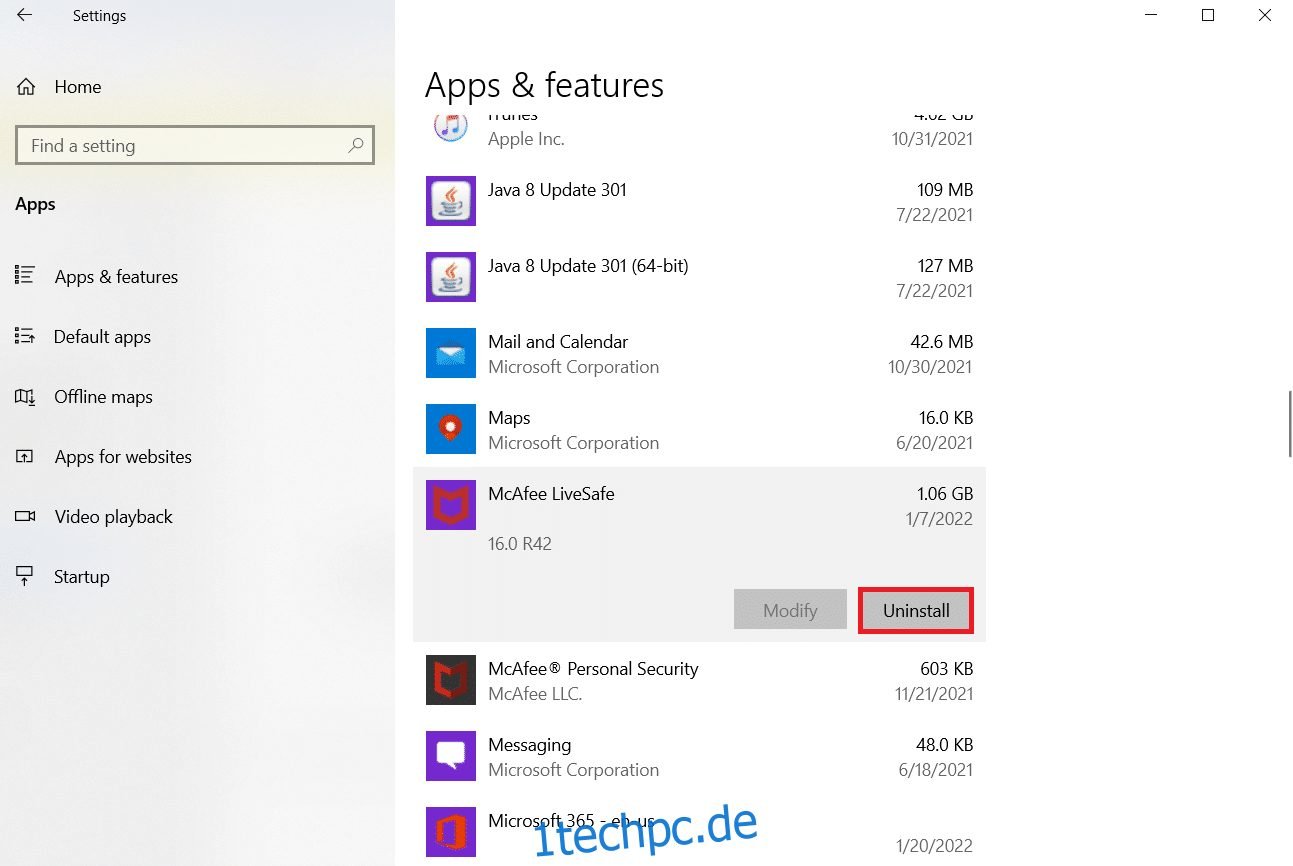
Methode 7: ROG Gaming Center neu installieren
Als letzten Ausweg können Sie das ROG Gaming Center neu installieren. Diese Methode ist einfach anzuwenden und sollte in Betracht gezogen werden. Löschen Sie nach der Deinstallation alle verknüpften Dateien. Verwenden Sie dazu die Systemsteuerung oder die Einstellungs-App in Windows 10.
1. Drücken Sie die Windows-Taste, geben Sie „Apps und Funktionen“ ein und klicken Sie auf „Öffnen“.
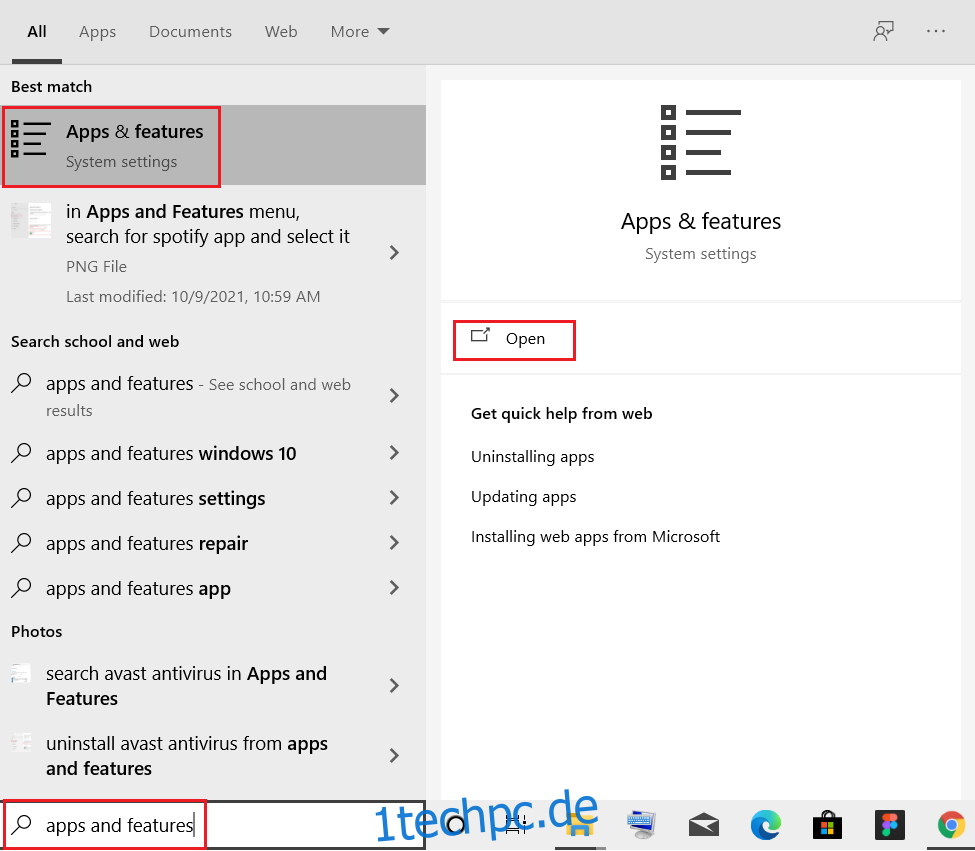
2. Suchen Sie nach ROG Gaming Center in der Suchleiste.
3. Wählen Sie „ROG Gaming Center“ und klicken Sie auf „Deinstallieren“.
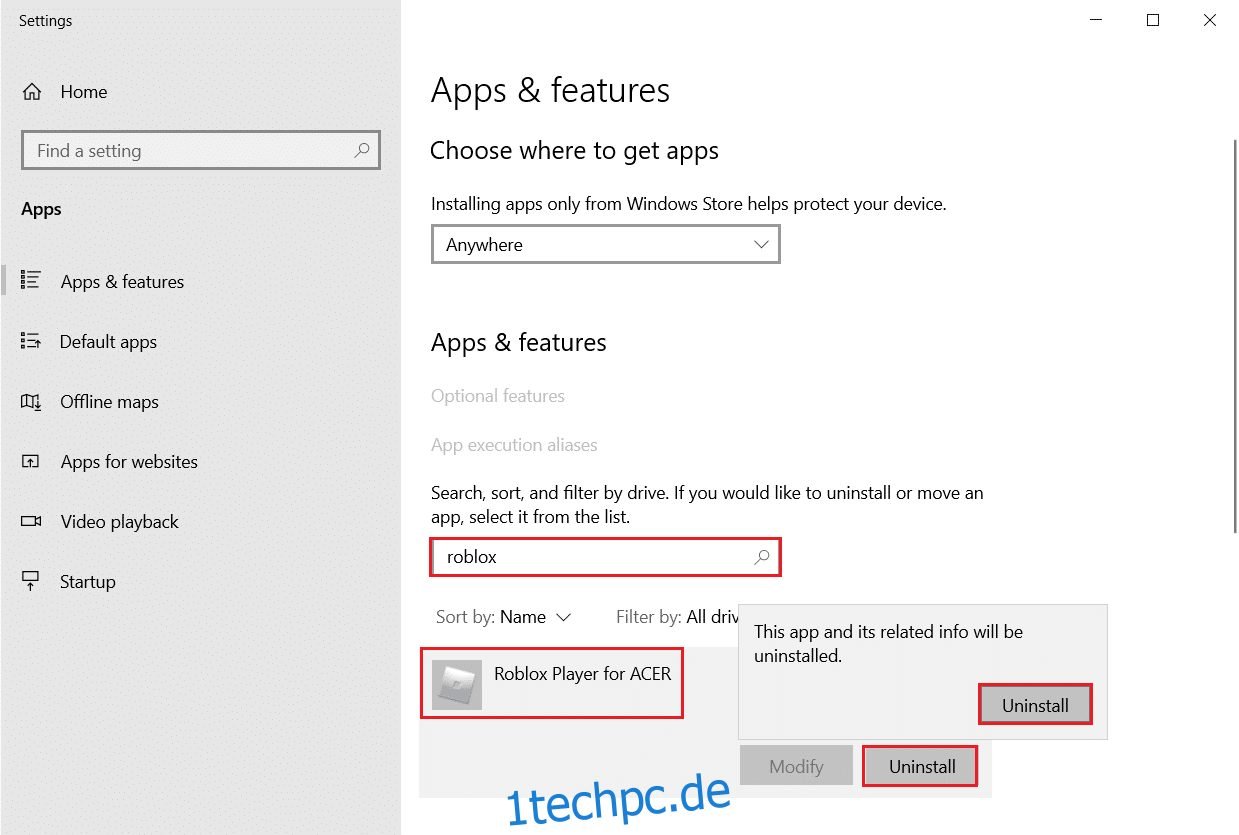
4. Klicken Sie erneut auf „Deinstallieren“ zur Bestätigung.
5. Folgen Sie den Anweisungen, um die Deinstallation abzuschließen und starten Sie den PC neu.
6. Rufen Sie das Asus ROG Download Center unter offizielle Website auf und suchen Sie nach Ihrem Produkt.

7. Klicken Sie auf „Treiber und Dienstprogramme“ und laden Sie die neueste Version des ROG Gaming Centers herunter.
Häufig gestellte Fragen (FAQs)
F1. Ist Asus der Hersteller von ROG?
A. Republic of Gamers wurde 2006 von einer Gruppe ASUS-Ingenieuren und -Designern gegründet. ROG setzt seitdem Industriestandards durch innovative Gaming-Hardware.
F2. Was ist das ROG Gaming Center?
A. Das ASUS Gaming Center ermöglicht den Zugriff auf Einstellungen und ASUS-Programme. Die integrierte Anwendung enthält Funktionen wie ROG Game First III, ASUS Gaming MacroKey, Splendid und NVIDIA GeForce Experience. Sie können die Anwendung über das Desktop-Symbol oder die Gaming-Taste auf Ihrer Tastatur starten.
F3. Was ist der Zweck der ROG-Taste?
A. Die Asus ROG Boost-Funktion steigert die Leistung kompatibler GPUs. ROG Boost erhöht die GPU-Wattleistung von 80 auf 100.
***
Wir hoffen, dieser Artikel hat Ihnen geholfen, das Problem zu beheben. Weitere technische Artikel finden Sie auf unserer Website. Wenn Sie Anregungen oder Feedback haben, schreiben Sie uns gerne im Kommentarbereich.